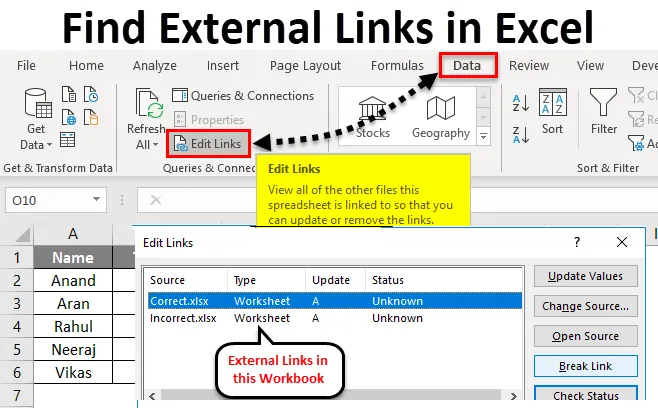
Excel Find eksterne links (Indholdsfortegnelse)
- Find eksterne links i Excel
- Sådan oprettes eksterne referencer i Excel?
- Sådan finder du eksterne links i Excel?
- Forklaring af eksterne links i Excel
Find eksterne links i Excel
Et eksternt link er et link eller en henvisning til en celle eller et interval på et regneark i en anden Excel-arbejdsbog eller en henvisning til et defineret navn i en anden projektmappe.
Knytning til andre arbejdsbøger er en meget almindelig opgave i Excel, men mange gange kommer vi i en sådan situation, hvor vi ikke kan finde, selvom excel fortæller os, at eksterne links eller eksterne henvisninger er til stede i projektmappen. Enhver arbejdsbog, der har eksterne links eller referencer, vil have filnavnet i linket med filtypenavnet .xl.
Eksterne referencer ligner noget som cellehenvisninger, men der er nogle forskelle i dem. Eksterne referencer bruges, mens man arbejder med store mængder data med mange komplekse formler.
Nu opstår spørgsmålet, hvorfor bruger vi eksterne referencer i Excel? Der kommer en situation, hvor vi ikke kan opbevare store mængder data i den samme projektmappe. I dette scenarie er vi nødt til at opbevare dataene i forskellige regneark.
Fordele ved at bruge eksterne referencer eller eksterne links i Excel:
- Vi kan flette data fra mange arbejdsbøger.
- Vi kan arbejde på et regneark med mange referencer fra andre regneark uden at åbne dem.
- Vi kan få et bedre overblik over vores data. I stedet for at have en stor sum data i et enkelt regneark, kan vi have vores betjeningspanel eller rapportere i en projektmappe.
Sådan oprettes eksterne referencer i Excel?
Lad os oprette en ekstern reference i en projektmappe med et eksempel,
Antag, at vi har fem personer, der skal tjekke 100 spørgsmål, og de skal markere deres svar som korrekte eller forkerte. Vi har tre forskellige arbejdsbøger. I arbejdsbog 1 skal vi samle alle de data, der er navngivet som rapport, mens der i arbejdsbog 2, der er navngivet som korrekte, indeholder de data, der er markeret af dem som korrekte, og i projektmappe 3, der er navngivet som forkerte, har data med forkerte værdier.
Se på projektmappen 1 eller rapporten Arbejdsbog:
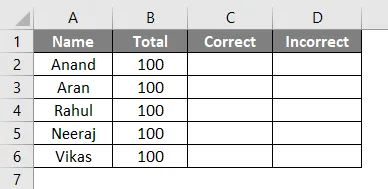
I ovenstående billede i kolonne A er der navne på mennesker, og i kolonne B har det et samlet antal spørgsmål. I kolonne C vil det indeholde antallet af rigtige svar, og i kolonne D vil det indeholde et antal forkerte svar.
- Brug en VLOOKUP-funktion fra arbejdsbog 2 dvs. korrekt arbejdsbog i cellen C2 for at få værdien af de rigtige svar markeret af Anand.
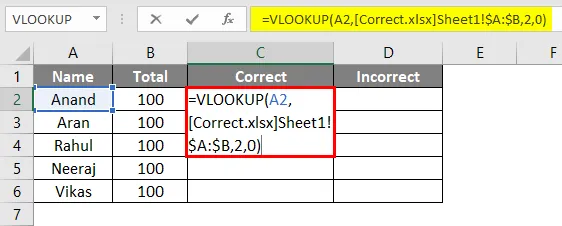
- Outputet er som angivet nedenfor.
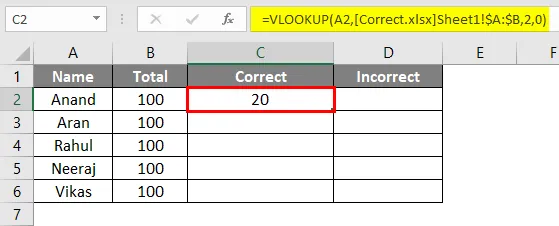
- Træk og slip formlen til de resterende celler.
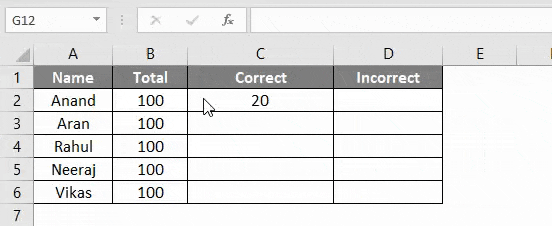
- I Cell D2 skal du nu bruge en VLOOKUP-funktion fra projektmappe 3, dvs. forkert arbejdsbog for at få værdien af forkerte svar markeret af Anand.
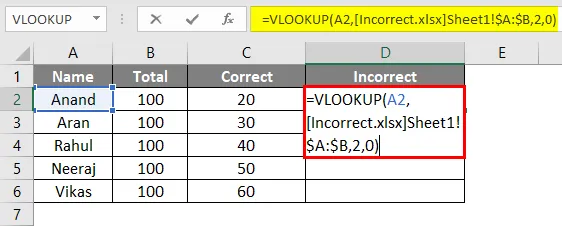
- Outputet er som angivet nedenfor.
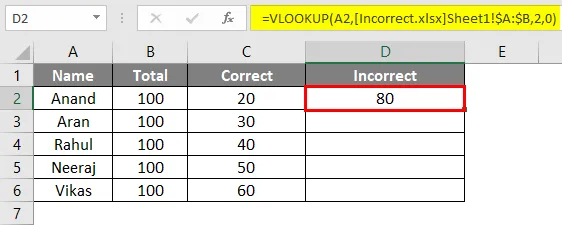
- Træk og slip formlen til de resterende celler.
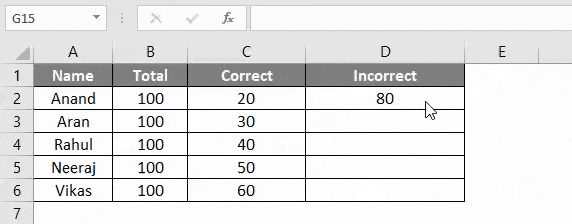
Nu har vi alle de korrekte og forkerte værdier markeret af disse fem personer. Vores vigtigste arbejdsbog, der er “Rapport”, har eksterne links eller referencer fra forskellige projektmapper, dvs. fra projektmapper, der hedder Korrekt & Forkert.
Nu kommer vi til processen med at finde disse eksterne links eller referencer i en Excel-projektmappe. Der er forskellige manuelle metoder til at gøre det. Vi vil bruge ovenstående eksempel nærmere til at diskutere.
Sådan finder du eksterne links i Excel?
Der er to forskellige metoder til at finde et eksternt link eller referencer i en Excel-projektmappe. Lad os forstå, hvordan du finder eksterne links med nogle eksempler.
Find eksterne links i Excel - eksempel # 1
Vi har vores projektmappe "Rapport", og vi er nødt til at finde eksterne links i denne Excel-projektmappe.
- Tryk på Ctrl + F, og der vises en dialogboks med Find og udskift.
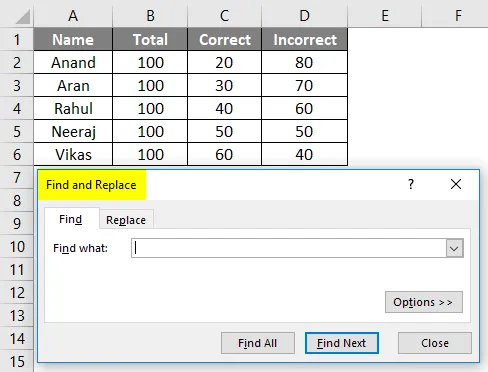
- Klik på Indstillinger nederst til højre i dialogboksen.
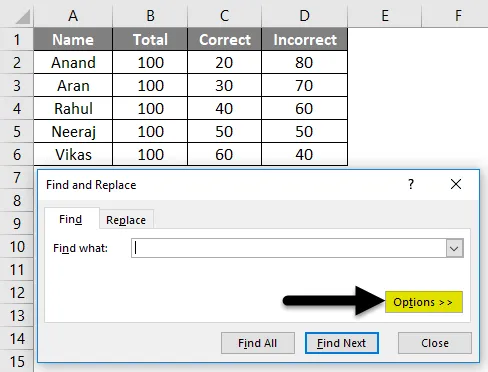
- Skriv "* .xl *" i boksen Find hvad (en udvidelse af de andre projektmapper eller eksterne links er * .xl * eller * .xlsx)
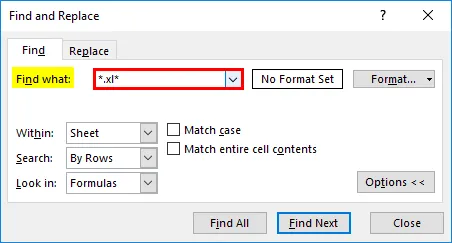
- I Arbejdsbog skal du vælge Arbejdsbog .
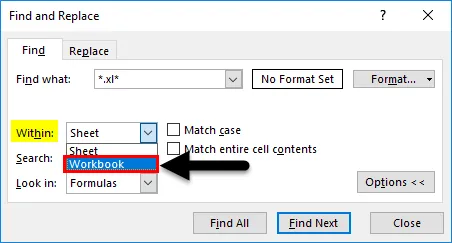
- Og vælg Formler i boksen Look in.
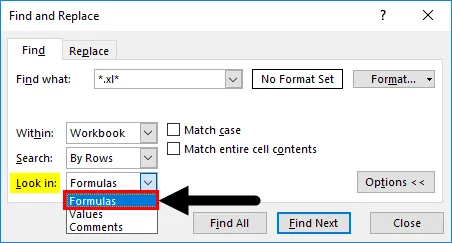
- Klik på Find alle .
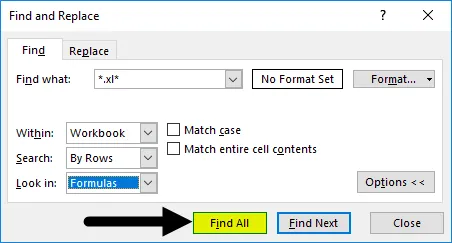
- Det viser alle eksterne links i denne projektmappe.
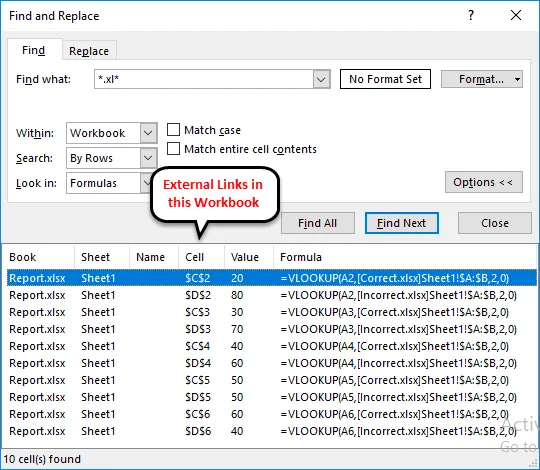
I funktionsadresselinjen kan det ses, at projektmappen har et eksternt link til projektmappen “Rigtigt”, og den viser stien til projektmappen også.
Find eksterne links i Excel - eksempel # 2
Den anden procedure er fra indstillingen Rediger links .
- I fanen Data er der et afsnit af forbindelser, hvor vi kan finde en mulighed for Rediger links. Klik på Rediger links.
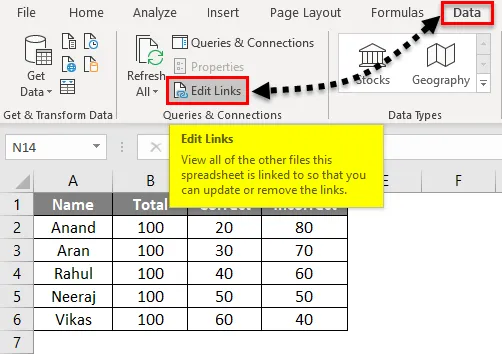
- Det viser de eksterne links i den aktuelle arbejdsbog.
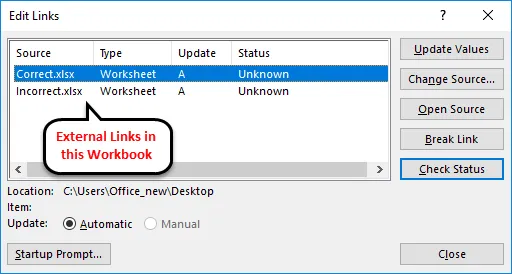
Grundlæggende viser redigeringslink alle de andre filer, som vores projektmappe er knyttet til.
Bemærk: Som standard forbliver denne indstilling deaktiveret, og den aktiveres kun, når vores projektmappe har eksterne links til den.
Forklaring af eksterne links i Excel
Som forklaret tidligere, hvorfor har vi brug for eksterne links til vores regneark? Det hurtige svar ville være, fordi vi ikke kan gemme store mængder data i den samme projektmappe. I dette scenarie er vi nødt til at opbevare dataene i forskellige regneark og henvise til værdierne i hovedarbejdsbogen.
Hvorfor skal vi nu finde eksterne links i projektmappen?
Undertiden er vi nødt til at opdatere eller slette vores links for at ændre eller opdatere værdierne. I et sådant scenario skal vi først finde eksterne links.
Lad os også lære at bryde eksterne links eller referencer. I datafanen, hvor vi klikkede på rediger link for at kontrollere de eksisterende forbindelser, er der en mulighed for Break Link (fremhævet med gult).
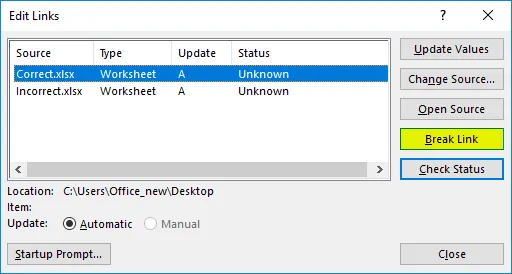
Dette bryder forbindelsen mellem de tilsluttede arbejdsbøger.
Ting at huske
- Hvis den tilsluttede arbejdsbog slettes, omdøbes eller flyttes fra dets sted, kan excel ikke finde de eksterne links.
- Når en arbejdsbog har eksterne links eller referencer, der genåbner, giver excel arbejdsbogen en anmodning om at aktivere indhold, så linkene kan opdateres.

- Klik på Aktivér indhold, og fortsæt derefter.
Anbefalede artikler
Dette har været en guide til Find eksterne links i Excel. Her diskuterer vi, hvordan man finder eksterne links i Excel sammen med excel-eksempler. Du kan også gennemgå vores andre foreslåede artikler -
- Fjern hyperlinks i Excel
- Hvordan oprettes en tidslinje i Excel?
- Rettelse af VLOOKUP fejl
- Beregning af Excel-ugenumre